Allotment. Innhold. Allotment
|
|
|
- Lukas Møller
- 8 år siden
- Visninger:
Transkript
1 Allotment Copyright 2008 VisBook AS all rights reserved Dato: 28. mai Revisjon: 8 Innhold Allotment...1 Definisjoner...2 Bruksområde...3 Hvordan komme igang med allotment...4 Tillatelser til allotmentbrukeren:...4 Standarder...5 Allotment avtale...5 Allotment objekter mai 2008 Revisjon 8 side 1 av 9
2 Definisjoner Allotment En enhet i en fast eller flytende periode utlovet til en allotment bruker. Spesifisert booking/allotment på en spesifikk enhet, f.eks. «Rom 101» Uspesifisert - booking/allotment på en uspesifisert enhet, f.eks en enhet på en bostandard, «Dobbeltrom», som opptar en enhet, men ikke gitt hvilken. Fast allotment et allotment med en spesifikk start dato og slutt dato Flytende allotment f.eks. et allotment som flytter seg fra dag til dag relativt til dagens dato 28. mai 2008 Revisjon 8 side 2 av 9
3 Bruksområde Allotment kan brukes hvis man ønsker å sette av enheter i bookingsystemet til en spesiell bruker (allotment-bruker) i et gitt tidsrom (fast eller flytende), allotment gir en utvidet fleksibilitet og automatikk i systemet men det gir også økt kompleksitet. Allotment skal kun brukes hvis man skal sette av enheter i tidsbestemte perioder som bare allotment brukeren skal disponere. 28. mai 2008 Revisjon 8 side 3 av 9
4 Hvordan komme igang med allotment Først må man ha en bruker som allotmentet skal knyttes til, altså den brukeren som skal få lov å booke på allotmentet, enten ved å lage en ny bruker, eller man kan knytte det mot en eksisterende bruker. Tillatelser til allotmentbrukeren: som sysadm.dinbedrift går du inn i sysadm->brukere i Java-klienten for å definere tillatelsene til en allotment bruker. På en allotment bruker ønsker man som oftest at brukeren kun skal ha tillatelse til sitt allotment, og ikke noe mer, dette gjør man med å sette tillatelsen «Kun allotment aksess» som vist over. Hvis denne ikke er krysset av, så vil brukeren få tillatelse til å booke enheter også utenom allotmentet sitt, i tillegg til at brukeren har eksklusiv booking rettigheter på sitt tildelte allotment. Hvis brukeren skal bruke Java for å booke med, så sett også opp de resterende tillatelsene som ønsket. 28. mai 2008 Revisjon 8 side 4 av 9
5 Standarder Neste steg er å sette hvilke standarder allotmentbrukeren skal ha tilgang til: Her har vi valgt å gi tillatelse til «Dobbeltrom» For å sette opp allotment på denne standarden, så høyreklikker vi på «Dobbeltrom» og velger «Redigere allotment» Allotment avtale Hvis dette er første gangen allotment lages på denne brukeren, så får du beskjed om at vi må sette opp en standard allotment avtale mot brukeren før du tilknytter allotment objekter mot brukeren, det gjør vi ved å trykke «Avtaler» i bildet som dukker opp: 28. mai 2008 Revisjon 8 side 5 av 9
6 Trykk «ny» på bildet for avtaler, og rediger perioden denne avtalen skal gjelde, og gjerne navngi den: Trykk ok for å lagre avtalen. Det vi har definert nå, er en allotment avtale mot brukeren ola.test, det betyr at alle allotmentobjekter vi knytter opp mot denne avtalen vil gjelde i den perioden vi bestemmer her. Alltomentene knyttet opp mot denne avtalen vil altså ikke dukke opp i systemet før datoen i «Gyldig fra» inntreffer, og alle allotment objekter tilknyttet denne avtalen vil forsvinne når avtalen utløper. Allotment objekter Vi kan nå begynne å knytte allotment objekter mot denne avtalen på standarden «Dobbeltrom» (avtalen kan gjennbrukes for andre standarder) Flytende allotment Trykk «Ny» i «redigere allotment» bildet for å skape et allotment objekt, og rediger ved å klikke på 28. mai 2008 Revisjon 8 side 6 av 9
7 kolonnene på allotment objektet: I overnevnte bilde har vi skapt et spesifisert (rom 110) flytende allotment som har start dag 5, og antall dager 10. Det vil si at allotmentet vil til enhver tid gjelde fra 5 dager fram i tid, og 10 dager utover dette. Eks hvis dagens dato er 27. mai, så vil allotmentet gjelde fra 1. juni, til 11. juni. Dagen etter vil allotmentet ha flyttet seg til den 2. juni, og gjelde til 12 juni, osv. Til enhver tid innenfor avtalen som vi skapte ovenfor vil da brukeren ola.test, kunne booke (såfremt det er ledig) på Rom 110, med ankomstdato 5 dager fram i tid, og med avreisedato 15 dager fram i tid fra dagens dato (5+10), altså den 30 juni kan han også booke fra 5 dager fram i tid, men neste dag, den 31 juni forsvinner alle allotmenter som er tilknyttet denne avtalen og han vil da ikke få lov å booke lengre. Fast allotment Et fast allotment er en spesifikk fra/til periode som allotmentbrukeren skal få lov å booke i, innenfor avtaleperiodens gyldighet. Eksempel på et fast allotment fra 1. juni til 30. juni: 28. mai 2008 Revisjon 8 side 7 av 9
8 Et fast allotment kan i tillegg ha en spesiell egenskap for å frigjøre det et antall dager før start datoen til allotmentet, dette kan settes ved å velge linja og trykke «rediger» knappen: her har vi bestemt at allotmentet skal frigjøres 5 dager før allotmentet inntreffer. Ting man må være klar over systemet vil aldri tillate overbooking utover antall tilgjengelige enheter eller utover hva som er satt til tillat antall overbookingsenheter. når man skaper et allotment, så vil ikke eksisterende bookinger hindre at allotment objektet blir skapt, men systemet vil uansett ikke tillate overbooking selv om allotmentet ligger over en eksisterende booking. Man kan skape flere uspesifiserte overlappende allotment enn det finnes tilgjengelige enheter på standarden, men allotmentbrukeren vil ikke få lov til å booke flere enheter enn hva som er tilgjengelig. Uspesifiserte allotment kan og vil føre til situasjoner hvor en enhet kan se ut til å være ledig i forhold til dag for dag tilgjengelighet, men pga at de uspesifiserte allotmentene må kunne bookes i en sammenhengene periode uten at bookingen skal bytte enhet innenfor perioden, så vil det føre til at enheter blir utilgjengelig for booking pga dette. Systemet kan i visse tilfeller også nekte booking hvis den ikke klarer å regne ut alle mulige plasseringer av overlappende uspesifiserte bookinger og allotment innenfor et gitt tidsrom. Derfor, for å unngå slike tilsynelatende uforklarlige problemer, unngå bruk av uspesifiserte bookinger og allotment hvis det absolutt ikke nødvendig og man ikke ønsker å bruke overbooking. Hvis matrisen over tilgjengelighet dag for dag viser overbooking, pga at det er flere uspesifiserte allotment enn tilgjengelige enheter, så kan ikke systemet tillate booking på spesifisert enhet i hele perioden hvor uspesifiserte allotment/bookinger overlapper. Dette fordi det gir en eller flere ukjente variabler i forhold til hvordan de uspesifiserte bookingene skal plasseres på enhetene tilslutt, og systemet kan ikke lengre da gi en garanti for at en tilsynelatende ledig enhet faktisk er ledig. 28. mai 2008 Revisjon 8 side 8 av 9
9 En uspesifisert booking som eies (har vært booket) av en allotmentbruker som er i uspesifisert allotment periode, som skifter eier eller blir endret fra uspesifisert til spesifisert enhet, vil frigjøre kapasiteten til allotmentet og allotmentbrukeren kan igjen booke en ny enhet i samme periode. 28. mai 2008 Revisjon 8 side 9 av 9
Håndbok for Destinasjonsselskap / selgere. Bruk av VisBook. Mars 2003
 Håndbok for Destinasjonsselskap / selgere Bruk av VisBook Mars 2003 Destinasjonsselskap og selgere kan booke på bedriftenes kapasitet på 2 måter. 1. Bruke VisBook Destinasjon. Gå til www.visbook.com og
Håndbok for Destinasjonsselskap / selgere Bruk av VisBook Mars 2003 Destinasjonsselskap og selgere kan booke på bedriftenes kapasitet på 2 måter. 1. Bruke VisBook Destinasjon. Gå til www.visbook.com og
Manual for bruk av Priseditor
 Manual for bruk av Priseditor Del 1. Dette gjøres av VisBook ved oppstart, endringer/nye prismaler gjennomføres av bedriften selv eller bestilles utført av VisBook. Bygge prismaler Side 2 Del 2. Bygge
Manual for bruk av Priseditor Del 1. Dette gjøres av VisBook ved oppstart, endringer/nye prismaler gjennomføres av bedriften selv eller bestilles utført av VisBook. Bygge prismaler Side 2 Del 2. Bygge
Booking av overnatting: Fra ordrebildet velg Booking med hurtigtast F5 eller bruk muspeker.
 Selvstudium Kom i gang med VisBook Tema Side Booking av overnatting 2-5 Øvingsoppgaver booking overnatting 5 Booking av aktiviteter 6 10 Øvingsoppgaver booking kurs konferanse 10 Bruk av datakassa i VisBook
Selvstudium Kom i gang med VisBook Tema Side Booking av overnatting 2-5 Øvingsoppgaver booking overnatting 5 Booking av aktiviteter 6 10 Øvingsoppgaver booking kurs konferanse 10 Bruk av datakassa i VisBook
Elektronisk Kvalitetshåndbok på Web
 Hjelp for Elektronisk Kvalitetshåndbok 2.1x - Veiledninger Web Elektronisk Kvalitetshåndbok på Web Med EK Web jobber en rett mot databasen og de originale dokumentene. Det betyr at i det øyeblikk et dokument
Hjelp for Elektronisk Kvalitetshåndbok 2.1x - Veiledninger Web Elektronisk Kvalitetshåndbok på Web Med EK Web jobber en rett mot databasen og de originale dokumentene. Det betyr at i det øyeblikk et dokument
Kurs del 1: Kom i gang med VisBook
 Kurs del 1: Kom i gang med VisBook Tema Side Booking av overnatting 2-5 Øvingsoppgaver booking overnatting 6 Booking av aktiviteter 7 10 Øvingsoppgaver booking kurs konferanse 11 Bruk av datakassa i VisBook
Kurs del 1: Kom i gang med VisBook Tema Side Booking av overnatting 2-5 Øvingsoppgaver booking overnatting 6 Booking av aktiviteter 7 10 Øvingsoppgaver booking kurs konferanse 11 Bruk av datakassa i VisBook
Oppsett av timebok (0501)
 Kategori: Informasjonsteknologi Gyldig fra: 06.07.2017 Organisatorisk plassering: HVRHF - Helse Bergen HF Prosedyre Dok. eier: Øygunn Kallevik Dok. ansvarlig: Øygunn Kallevik Bakgrunn For å kunne tildele
Kategori: Informasjonsteknologi Gyldig fra: 06.07.2017 Organisatorisk plassering: HVRHF - Helse Bergen HF Prosedyre Dok. eier: Øygunn Kallevik Dok. ansvarlig: Øygunn Kallevik Bakgrunn For å kunne tildele
Ny prisstruktur. Guest Maker booking. Kontakt tellus GuestMaker Booking på tlf: 99 15 45 00 eller på epost: support@travel.no.
 Ny prisstruktur Guest Maker booking Kontakt tellus GuestMaker Booking på tlf: 99 15 45 00 eller på epost: support@travel.no. 1 Innhold Generelt... 3 Mva regler... 3 OBS: Måltider må legges inn som tillegg
Ny prisstruktur Guest Maker booking Kontakt tellus GuestMaker Booking på tlf: 99 15 45 00 eller på epost: support@travel.no. 1 Innhold Generelt... 3 Mva regler... 3 OBS: Måltider må legges inn som tillegg
Brukerveiledning for Agresso Self Service. Version 1.0. Parkere, dele rad, videresende og fordele. UiT Norges Arktiske Universitet
 Brukerveiledning for Agresso Self Service Parkere, dele rad, videresende og fordele UiT Norges Arktiske Universitet Version 1.0 Avdeling for Økonomi Regnskapsseksjonen 18.07.2013 Andrés Maldonado Førstekonsulent
Brukerveiledning for Agresso Self Service Parkere, dele rad, videresende og fordele UiT Norges Arktiske Universitet Version 1.0 Avdeling for Økonomi Regnskapsseksjonen 18.07.2013 Andrés Maldonado Førstekonsulent
IKOS hos oss Veileder Trinn 2
 IKOS hos oss Veileder Trinn 2 Innhold 1. Finn frem i IKOS hos oss... 2 1.1 Sorter listen med brukere... 2 1.2 Søk og finn et utvalg brukere... 3 1.3 Se historikk... 3 2. Status... 4 2.1 Legg til bruker...
IKOS hos oss Veileder Trinn 2 Innhold 1. Finn frem i IKOS hos oss... 2 1.1 Sorter listen med brukere... 2 1.2 Søk og finn et utvalg brukere... 3 1.3 Se historikk... 3 2. Status... 4 2.1 Legg til bruker...
Brukerveiledning i Outlook 2010
 Brukerveiledning i Outlook 2010 Innholdsfortegnelse Åpne Outlook.... 3 Lese E-post... 3 Sende E-post.... 4 Sende et vedlegg.... 6 Svare på E-post.... 6 Videresende E-post.... 6 Sende E-post til mottakere
Brukerveiledning i Outlook 2010 Innholdsfortegnelse Åpne Outlook.... 3 Lese E-post... 3 Sende E-post.... 4 Sende et vedlegg.... 6 Svare på E-post.... 6 Videresende E-post.... 6 Sende E-post til mottakere
Brukerveiledning. web-booking
 Brukerveiledning web-booking Innhold 1. Om brukerveiledningen... 3 1.1. Hvordan finne innstillingene for web-booking?... 3 2. Hvordan opprette en web-booking ved bruk av veiviser... 4 2.1. Overnatting...
Brukerveiledning web-booking Innhold 1. Om brukerveiledningen... 3 1.1. Hvordan finne innstillingene for web-booking?... 3 2. Hvordan opprette en web-booking ved bruk av veiviser... 4 2.1. Overnatting...
10.4.0 WinTid. Nyheter versjon 10.4.0
 10.4.0 WinTid Nyheter versjon 10.4.0 Innholdsfortegnelse 1. OM DOKUMENTET... 3 1.1 DOKUMENTETS MÅLSETNING... 3 1.2 HVEM ER DOKUMENTET SKREVET FOR?... 3 1.3 OPPBYGNING OG OPPBEVARING... 3 1.4 ANSVARLIG
10.4.0 WinTid Nyheter versjon 10.4.0 Innholdsfortegnelse 1. OM DOKUMENTET... 3 1.1 DOKUMENTETS MÅLSETNING... 3 1.2 HVEM ER DOKUMENTET SKREVET FOR?... 3 1.3 OPPBYGNING OG OPPBEVARING... 3 1.4 ANSVARLIG
TILLEGGSMODULEN SKJEMA Denne tilleggsmodulen brukes til å lage skjemaer som bruker på web kan fylle ut og
 Skjema Knapperaden vår. Dersom noen er grå betyr det at du må velge et skjema for å få tilgang til de TILLEGGSMODULEN SKJEMA Denne tilleggsmodulen brukes til å lage skjemaer som bruker på web kan fylle
Skjema Knapperaden vår. Dersom noen er grå betyr det at du må velge et skjema for å få tilgang til de TILLEGGSMODULEN SKJEMA Denne tilleggsmodulen brukes til å lage skjemaer som bruker på web kan fylle
B r u k e r h å n d b o k Utstyrs- og kompetansestyring ver. 16
 B r u k e r h å n d b o k Utstyrs- og kompetansestyring ver. 16 Copyright 2016 Input Data AS Alle rettigheter er reserverte Innholdsfortegnelse 1. Innledning... 3 1. Styring av utstyr og materiell... 4
B r u k e r h å n d b o k Utstyrs- og kompetansestyring ver. 16 Copyright 2016 Input Data AS Alle rettigheter er reserverte Innholdsfortegnelse 1. Innledning... 3 1. Styring av utstyr og materiell... 4
KLUBBER. Administrere konkurranser. Steg 1: Søknad om konkurranse. Her kan du lese en enkel guide <l hvordan du arrangerer en konkurranse i NMF SAS
 ! KLUBBER Administrere konkurranser Steg 1: Søknad om konkurranse Her kan du lese en enkel guide
! KLUBBER Administrere konkurranser Steg 1: Søknad om konkurranse Her kan du lese en enkel guide
B r u k e r h å n d b o k Sjekklistemodul ver. 16
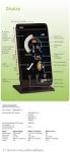 B r u k e r h å n d b o k Sjekklistemodul ver. 16 Copyright 2016 Input Data AS Alle rettigheter er reserverte Innholdsfortegnelse 1. Innledning 3 2. Kriterier for å få tilgang til sjekklister 4 3. Starte
B r u k e r h å n d b o k Sjekklistemodul ver. 16 Copyright 2016 Input Data AS Alle rettigheter er reserverte Innholdsfortegnelse 1. Innledning 3 2. Kriterier for å få tilgang til sjekklister 4 3. Starte
Håndtering av elever etter at det ikke lengre er mulig å Re-Registrere. Redigert 26/5-2014
 Håndtering av elever etter at det ikke lengre er mulig å Re-Registrere. Redigert 26/5-2014 1/ Innholdsfortegnelse Håndtering av elever etter at det ikke lengre er mulig å Re-Registrere.... 1 1. Slå av
Håndtering av elever etter at det ikke lengre er mulig å Re-Registrere. Redigert 26/5-2014 1/ Innholdsfortegnelse Håndtering av elever etter at det ikke lengre er mulig å Re-Registrere.... 1 1. Slå av
Start et nytt Scratch-prosjekt. Slett kattefiguren, for eksempel ved å høyreklikke på den og velge slett.
 Hvor i All Verden? Del 1 Introduksjon Hvor i All Verden? er et reise- og geografispill hvor man raskest mulig skal fly innom reisemål spredt rundt i Europa. I denne første leksjonen vil vi se på hvordan
Hvor i All Verden? Del 1 Introduksjon Hvor i All Verden? er et reise- og geografispill hvor man raskest mulig skal fly innom reisemål spredt rundt i Europa. I denne første leksjonen vil vi se på hvordan
En kort innføring i Lotte-Typehushold
 En kort innføring i Lotte-Typehushold Det forutsettes at du har kjennskap til ordinær Lotte dvs. Lotte-Trygd og Lotte-Skatt. Dvs. du må vite hva en skatteregel er og en skatterutine er og hvor du kan finne
En kort innføring i Lotte-Typehushold Det forutsettes at du har kjennskap til ordinær Lotte dvs. Lotte-Trygd og Lotte-Skatt. Dvs. du må vite hva en skatteregel er og en skatterutine er og hvor du kan finne
Exceline Hurtigguide - Hvordan gjøre de dagligdagse oppgavene i Exceline
 Exceline Hurtigguide - Hvordan gjøre de dagligdagse oppgavene i Exceline Online EDB AS Support 73 96 25 29 Innholdsfortegnelse Selge ny kontrakt... 3 Registrere en oppfølging på kunde... 5 Salg av drop-in-time...
Exceline Hurtigguide - Hvordan gjøre de dagligdagse oppgavene i Exceline Online EDB AS Support 73 96 25 29 Innholdsfortegnelse Selge ny kontrakt... 3 Registrere en oppfølging på kunde... 5 Salg av drop-in-time...
1: Steng ned alle MAB på alle maskiner før dere starter oppdateringen. Dette gjelder også MAB Schedule som dere vil finne på serveren.
 Oppdatering av MAB. Før dere begynner pass på følgende 1: Steng ned alle MAB på alle maskiner før dere starter oppdateringen. Dette gjelder også MAB Schedule som dere vil finne på serveren. 1 2. Viktig
Oppdatering av MAB. Før dere begynner pass på følgende 1: Steng ned alle MAB på alle maskiner før dere starter oppdateringen. Dette gjelder også MAB Schedule som dere vil finne på serveren. 1 2. Viktig
infotorg Enkel brukermanual
 infotorg Enkel brukermanual Innhold Innledning... 3 Logg inn... 3 Feilmelding... 3 Sperret bruker / Glemt passord... 4 Bytt passord... 5 Innstillinger og oppstartsregister... 5 Søk og Svar... 6 Velg tjeneste/register...
infotorg Enkel brukermanual Innhold Innledning... 3 Logg inn... 3 Feilmelding... 3 Sperret bruker / Glemt passord... 4 Bytt passord... 5 Innstillinger og oppstartsregister... 5 Søk og Svar... 6 Velg tjeneste/register...
Versjon 1.2 støtter bruk av Revit 2020.
 Versjon 1.2 støtter bruk av Revit 2020. Når brukere gjør endringer oå objekter etter at ISY attributter er lagt på må mengdene oppdateres. Ved å trykke på lagre og/ eller ved lukking av fil får brukerne
Versjon 1.2 støtter bruk av Revit 2020. Når brukere gjør endringer oå objekter etter at ISY attributter er lagt på må mengdene oppdateres. Ved å trykke på lagre og/ eller ved lukking av fil får brukerne
BRUKERVEILEDNING NISSY
 BRUKERVEILEDNING NISSY 1 Startsiden Siden inneholder informasjon om systemet. Valgene Startsiden, Ny rekvisisjon, Hent rekvisisjon og Transportstatus ligger i toppmenyen. Dersom du jobber med en rekvisisjon,
BRUKERVEILEDNING NISSY 1 Startsiden Siden inneholder informasjon om systemet. Valgene Startsiden, Ny rekvisisjon, Hent rekvisisjon og Transportstatus ligger i toppmenyen. Dersom du jobber med en rekvisisjon,
Resultathåndtering: Guide om håndtering av resultater for klubber (Eksport og Import)
 ! Resultathåndtering: Guide om håndtering av resultater for klubber (Eksport og Import) Her kan du lese en enkel guide >l hvordan du håndterer resultater.! 1 Innhold Innhold 2 1. Resultatoversikt... 12
! Resultathåndtering: Guide om håndtering av resultater for klubber (Eksport og Import) Her kan du lese en enkel guide >l hvordan du håndterer resultater.! 1 Innhold Innhold 2 1. Resultatoversikt... 12
Lagpåmelding & Laghåndtering
 Lagpåmelding & Laghåndtering En enkel guide 4l hvordan du melder på et lag i NMF SAS! 1 Innhold Innhold 2 1. Finne lagkonkurranse... 3 2. Meld på nytt lag... 4 3. Meld på lag for sesongen... 6 4. Redigere
Lagpåmelding & Laghåndtering En enkel guide 4l hvordan du melder på et lag i NMF SAS! 1 Innhold Innhold 2 1. Finne lagkonkurranse... 3 2. Meld på nytt lag... 4 3. Meld på lag for sesongen... 6 4. Redigere
1 Innholdsfortegnelse
 1 Innholdsfortegnelse 1 INNHOLDSFORTEGNELSE 2 2 HVORDAN LEGGE UT INFORMASJON PÅ LAGSSIDENE? 3 2.1 Hvordan legge til link til ett dokument i websiden? 7 3 HVORDAN LEGGE UT EN NYHET SOM SKAL PUBLISERES PÅ
1 Innholdsfortegnelse 1 INNHOLDSFORTEGNELSE 2 2 HVORDAN LEGGE UT INFORMASJON PÅ LAGSSIDENE? 3 2.1 Hvordan legge til link til ett dokument i websiden? 7 3 HVORDAN LEGGE UT EN NYHET SOM SKAL PUBLISERES PÅ
Ofte stilte spørsmål om FIDO
 Ofte stilte spørsmål om FIDO Versjon 1.0 / 3.7.2015 Rolle/FIDOvisning Visning av kunngjøringer for utførende enhet Spørsmål Q: Firmaet mitt finnes ikke i lista med utførende enheter. A: Visningen Utførende
Ofte stilte spørsmål om FIDO Versjon 1.0 / 3.7.2015 Rolle/FIDOvisning Visning av kunngjøringer for utførende enhet Spørsmål Q: Firmaet mitt finnes ikke i lista med utførende enheter. A: Visningen Utførende
Hvordan legge ut en melding i Fronter
 OPPDATERT 1. sept 2008 Hvordan legge ut en melding i Fronter Vi skal her lære å legge ut meldinger. De vil være noe kjedelige av utseende fordi vi har lagt vekt på at det skal være rask å bruke, lett å
OPPDATERT 1. sept 2008 Hvordan legge ut en melding i Fronter Vi skal her lære å legge ut meldinger. De vil være noe kjedelige av utseende fordi vi har lagt vekt på at det skal være rask å bruke, lett å
Administrering av SafariSøk
 Administrering av SafariSøk Administrering av SafariSøk Revisjonshistorie Revisjon $Revision: 1.6 $ $Date: 2003/08/05 12:44:02 $ Innholdsfortegnelse 1. Om programmet... 1 Generelt... 1 2. Fremgangsmåter...
Administrering av SafariSøk Administrering av SafariSøk Revisjonshistorie Revisjon $Revision: 1.6 $ $Date: 2003/08/05 12:44:02 $ Innholdsfortegnelse 1. Om programmet... 1 Generelt... 1 2. Fremgangsmåter...
Online booking i Extensor
 Online booking i Extensor Når det kommer til online booking har vårt fokus vært på å lage ett system som skal være så enkelt som mulig. Både for de behandlerne som skal forholde seg til det, og kanskje
Online booking i Extensor Når det kommer til online booking har vårt fokus vært på å lage ett system som skal være så enkelt som mulig. Både for de behandlerne som skal forholde seg til det, og kanskje
KOMME I GANG 2. Logge på 2. I redigeringsvinduet 3 OVERSIKT OVER KNAPPENE SOM LIGGER ØVERST I REDIGERINGSVINDUET 5
 Innhold KOMME I GANG 2 Logge på 2 I redigeringsvinduet 3 OVERSIKT OVER KNAPPENE SOM LIGGER ØVERST I REDIGERINGSVINDUET 5 Lukk 6 Ny 6 Flytt opp/ Flytt ned 6 Klipp 7 Kopier 7 Lim inn (krysspubliser, ny,
Innhold KOMME I GANG 2 Logge på 2 I redigeringsvinduet 3 OVERSIKT OVER KNAPPENE SOM LIGGER ØVERST I REDIGERINGSVINDUET 5 Lukk 6 Ny 6 Flytt opp/ Flytt ned 6 Klipp 7 Kopier 7 Lim inn (krysspubliser, ny,
infotorg Enkel brukermanual
 infotorg Enkel brukermanual Innhold Innledning... 4 Logg inn... 4 Feilmelding... 4 Sperret bruker / Glemt passord... 5 Bytt passord... 6 Innstillinger og oppstartsregister... 6 Søk og Svar... 7 Velg tjeneste/register...
infotorg Enkel brukermanual Innhold Innledning... 4 Logg inn... 4 Feilmelding... 4 Sperret bruker / Glemt passord... 5 Bytt passord... 6 Innstillinger og oppstartsregister... 6 Søk og Svar... 7 Velg tjeneste/register...
Mål med oppgaven: Vise ulike måter for å redigere geometri og bli kjent med kartverktøy som finnes i matrikkelklienten til Kartverket.
 9/4/2015 Matrikkelenhet Oppgave M0 Gjennomgang av kartverktøy Mål med oppgaven: Vise ulike måter for å redigere geometri og bli kjent med kartverktøy som finnes i matrikkelklienten til Kartverket. Kontroller
9/4/2015 Matrikkelenhet Oppgave M0 Gjennomgang av kartverktøy Mål med oppgaven: Vise ulike måter for å redigere geometri og bli kjent med kartverktøy som finnes i matrikkelklienten til Kartverket. Kontroller
DOKUMENTASJON E-post oppsett
 DOKUMENTASJON E-post oppsett Oppsett av e-post konto Veiledningen viser innstillinger for Microsoft Outlook 2013, og oppkobling mot server kan gjøres med POP3 (lagre e-post lokalt på maskin) eller IMAP
DOKUMENTASJON E-post oppsett Oppsett av e-post konto Veiledningen viser innstillinger for Microsoft Outlook 2013, og oppkobling mot server kan gjøres med POP3 (lagre e-post lokalt på maskin) eller IMAP
Bruker- dokumentasjon. for. Norsk Kompetanseregister
 Bruker- dokumentasjon for Norsk Kompetanseregister Kortinnehaver Side 1 av 10 Innholdsfortegnelse Innledning...3 Kortinnehaver..4 Innlogging... 4 Innlogging med kompetansebevis... 4 Innlogging fra Internett...
Bruker- dokumentasjon for Norsk Kompetanseregister Kortinnehaver Side 1 av 10 Innholdsfortegnelse Innledning...3 Kortinnehaver..4 Innlogging... 4 Innlogging med kompetansebevis... 4 Innlogging fra Internett...
Rapportmodulen i Extensor 05
 Rapportmodulen i Extensor 05 [Oppdatert 13.6.2012 av Daniel Gjestvang] Extensor 05 inneholder egen rapporteringsmodul som muliggjør at virksomheten kan lage sine egne rapporter ut fra alle registrerte
Rapportmodulen i Extensor 05 [Oppdatert 13.6.2012 av Daniel Gjestvang] Extensor 05 inneholder egen rapporteringsmodul som muliggjør at virksomheten kan lage sine egne rapporter ut fra alle registrerte
KOMME I GANG 3. Logge på 3. I redigeringsvinduet 4 OVERSIKT OVER KNAPPENE SOM LIGGER ØVERST I REDIGERINGSVINDUET 6
 Innhold KOMME I GANG 3 Logge på 3 I redigeringsvinduet 4 OVERSIKT OVER KNAPPENE SOM LIGGER ØVERST I REDIGERINGSVINDUET 6 Lukk 7 Ny 7 Flytt opp/ Flytt ned 7 Klipp 8 Kopier 8 Lim inn (krysspubliser, ny,
Innhold KOMME I GANG 3 Logge på 3 I redigeringsvinduet 4 OVERSIKT OVER KNAPPENE SOM LIGGER ØVERST I REDIGERINGSVINDUET 6 Lukk 7 Ny 7 Flytt opp/ Flytt ned 7 Klipp 8 Kopier 8 Lim inn (krysspubliser, ny,
AKTIVKOMMUNE. Brukerveiledning for administratorer og saksbehandlere
 AKTIVKOMMUNE Brukerveiledning for administratorer og saksbehandlere INNHOLDSFORTEGNELSE INTRODUKSJON... 3 TILGANG TIL SYSTEMET... 3 INNSTILLINGER... 4 KONFIGURASJON... 4 GRUNNDATA... 5 5.1. ADMINISTRER
AKTIVKOMMUNE Brukerveiledning for administratorer og saksbehandlere INNHOLDSFORTEGNELSE INTRODUKSJON... 3 TILGANG TIL SYSTEMET... 3 INNSTILLINGER... 4 KONFIGURASJON... 4 GRUNNDATA... 5 5.1. ADMINISTRER
Brukermanual til Domenia Norges adminløsning
 Brukermanual til Domenia Norges adminløsning 1. Login For å logge inn på løsningen din skriver du inn domenenavnet ditt og /siteadmin (f.eks www.domenia.no/siteadmin ). Skriv inn brukernavn og passord
Brukermanual til Domenia Norges adminløsning 1. Login For å logge inn på løsningen din skriver du inn domenenavnet ditt og /siteadmin (f.eks www.domenia.no/siteadmin ). Skriv inn brukernavn og passord
Kurs i krisestøtteverktøyet DSB-CIM Del 1: Brukere, kontakter, ressurser og distribusjonslister
 Kurs i krisestøtteverktøyet DSB-CIM Del 1: Brukere, kontakter, ressurser og distribusjonslister Fylkesmannen har tatt utgangspunkt i brukerdokumentasjonen til OneVoice og videreutviklet/tilpasset dette.
Kurs i krisestøtteverktøyet DSB-CIM Del 1: Brukere, kontakter, ressurser og distribusjonslister Fylkesmannen har tatt utgangspunkt i brukerdokumentasjonen til OneVoice og videreutviklet/tilpasset dette.
Side 1. Sniggabo CMS brukermanual rev. 2
 Side 1 Sniggabo CMS brukermanual rev. 2 INNHOLDSFORTEGNELSE Logg inn... 3 Menylinje... 3 Artikkelliste... 4 Ny artikkel... 5 Aktiviteter... 8 Rediger aktivitet... 9 Dokumenter... 9 Nytt dokument... 10
Side 1 Sniggabo CMS brukermanual rev. 2 INNHOLDSFORTEGNELSE Logg inn... 3 Menylinje... 3 Artikkelliste... 4 Ny artikkel... 5 Aktiviteter... 8 Rediger aktivitet... 9 Dokumenter... 9 Nytt dokument... 10
Veiledning for kursarrangører om Søknad ved kopiering av tidligere kurs
 Versjon 26.11.13 1 Veiledning for kursarrangører om Søknad ved kopiering av tidligere kurs 1. Innlogging a. Logg deg inn i Kursadmin, velg «Kurs» og klikk: 2. Klikk Kopier kurs og lage en kopi av et kurs
Versjon 26.11.13 1 Veiledning for kursarrangører om Søknad ved kopiering av tidligere kurs 1. Innlogging a. Logg deg inn i Kursadmin, velg «Kurs» og klikk: 2. Klikk Kopier kurs og lage en kopi av et kurs
Brukerveiledning. For administrering av nettressursen BRUKERVEILEDNING ADMINISTRATOR
 Brukerveiledning For administrering av nettressursen 1 Som administrator kan du legge til, redigere, fjerne, og gruppere brukere for din barnehage eller skole. Du finner denne funksjonen «innstillinger»
Brukerveiledning For administrering av nettressursen 1 Som administrator kan du legge til, redigere, fjerne, og gruppere brukere for din barnehage eller skole. Du finner denne funksjonen «innstillinger»
Enkel brukermanual for Nasjonalmuseets DKS- ressurs
 Enkel brukermanual for Nasjonalmuseets DKS- ressurs Velkommen til DKS- ressursen. Dette er en enkel nettside for presentasjon og bestilling av utstillinger for den kulturelle skolesekk. Ressursen er under
Enkel brukermanual for Nasjonalmuseets DKS- ressurs Velkommen til DKS- ressursen. Dette er en enkel nettside for presentasjon og bestilling av utstillinger for den kulturelle skolesekk. Ressursen er under
Konfirmantmodul integrert i LabOra Portal
 Konfirmantmodul integrert i LabOra Portal Denne modulen gjør det mulig at konfirmantene SELV kan registrere informasjon om seg selv og sine foresatte ved påmelding til konfirmasjon. I tillegg kan det defineres
Konfirmantmodul integrert i LabOra Portal Denne modulen gjør det mulig at konfirmantene SELV kan registrere informasjon om seg selv og sine foresatte ved påmelding til konfirmasjon. I tillegg kan det defineres
Tryll bort heksa. Introduksjon. Sjekkliste Følg instruksjonene på lista. Huk av etter hvert. Test. Lagre 2/8
 Innhold Innhold Tryll bort heksa Introduksjon Steg 1: Lag en flyvende heks Steg 2: Få heksa til å dukke opp og forsvinne Steg 3: Tryll bort heksa med et klikk! Steg 4: Legg til tid og poeng En ekstra utfordring:
Innhold Innhold Tryll bort heksa Introduksjon Steg 1: Lag en flyvende heks Steg 2: Få heksa til å dukke opp og forsvinne Steg 3: Tryll bort heksa med et klikk! Steg 4: Legg til tid og poeng En ekstra utfordring:
CharityDoctors. Brukermanuel
 CharityDoctors Side 2 1. FORORD Dette er en brukerdokumentasjon som ble skrevet i forbindelse med vår hovedprosjekt ved Høgskolen i Oslo våren 2011. Dokumentet beskriver bruk av Charity Doctors bestilling
CharityDoctors Side 2 1. FORORD Dette er en brukerdokumentasjon som ble skrevet i forbindelse med vår hovedprosjekt ved Høgskolen i Oslo våren 2011. Dokumentet beskriver bruk av Charity Doctors bestilling
Unit4 Web Dokumentarkiv Dokumentarkiv og vedlegg i Unit4 Web
 Unit4 Web Dokumentarkiv Dokumentarkiv og vedlegg i Unit4 Web Økonomisenteret, august 2017 Innhold Om dokumentarkivet... 2 Dokumentarkivets hovedvindu... 3 Dokumenttyper... 4 Dokumentmaler... 5 Opprette
Unit4 Web Dokumentarkiv Dokumentarkiv og vedlegg i Unit4 Web Økonomisenteret, august 2017 Innhold Om dokumentarkivet... 2 Dokumentarkivets hovedvindu... 3 Dokumenttyper... 4 Dokumentmaler... 5 Opprette
Gruppe 23. Rapport D2, MMI. Prototypen. Tilstandsdiagrammet til prototypen ser slik ut: Designet på prototypen er som under.
 Rapport D2, MMI Prototypen Tilstandsdiagrammet til prototypen ser slik ut: Designet på prototypen er som under. Man lager en ny avtale ved å trykke på knappen add event oppe i høyre hjørne. For å komme
Rapport D2, MMI Prototypen Tilstandsdiagrammet til prototypen ser slik ut: Designet på prototypen er som under. Man lager en ny avtale ved å trykke på knappen add event oppe i høyre hjørne. For å komme
Lærerveiledning. Lærerveiledning for Speedadmin
 Lærerveiledning Lærerveiledning for Speedadmin redigert januar 2015 1 Generelt Lærerveiledning Denne brukerveiledningen er en kort gjennomgang av de mest brukte lærerfunksjonene i Speedadmin. utdypende
Lærerveiledning Lærerveiledning for Speedadmin redigert januar 2015 1 Generelt Lærerveiledning Denne brukerveiledningen er en kort gjennomgang av de mest brukte lærerfunksjonene i Speedadmin. utdypende
BRUKERVEILEDNING - P360 VED NMBU. 2 Besvar eller avskriv brev/notat Versjon/dato for revisjon: 01.10.2014
 BRUKERVEILEDNING - P360 VED NMBU 2 Besvar eller avskriv brev/notat Versjon/dato for revisjon: 01.10.2014 P360-klient: Outlook og web Utarbeidet av: Monica Narum Dato: 01.10.2014 Ansvarlig: Arkivet/Dokumentsenteret
BRUKERVEILEDNING - P360 VED NMBU 2 Besvar eller avskriv brev/notat Versjon/dato for revisjon: 01.10.2014 P360-klient: Outlook og web Utarbeidet av: Monica Narum Dato: 01.10.2014 Ansvarlig: Arkivet/Dokumentsenteret
Brukerveiledning ny utgave av ST-Nytt ut på internett FPL Felles publiseringsløsning for internett i HSØ
 Brukerveiledning ny utgave av ST-Nytt ut på internett FPL Felles publiseringsløsning for internett i HSØ Denne veiledningen omfatter: 1. Logg på til løsningen 2. Legg inn ny utgave av ST-nytt i inneværende
Brukerveiledning ny utgave av ST-Nytt ut på internett FPL Felles publiseringsløsning for internett i HSØ Denne veiledningen omfatter: 1. Logg på til løsningen 2. Legg inn ny utgave av ST-nytt i inneværende
Kort brukerveiledning- publisering på nett EpiServer CMS6... 1
 Kort brukerveiledning- publisering på nett EpiServer CMS6 Innhold Kort brukerveiledning- publisering på nett EpiServer CMS6... 1 Innlogging... 2 Opplysninger som importeres fra FANE2... 4 Lagre og forhåndsvis
Kort brukerveiledning- publisering på nett EpiServer CMS6 Innhold Kort brukerveiledning- publisering på nett EpiServer CMS6... 1 Innlogging... 2 Opplysninger som importeres fra FANE2... 4 Lagre og forhåndsvis
BRUKERMANUAL. Målgruppe: Stilartsledere
 BRUKERMANUAL Målgruppe: Stilartsledere Pål Erik Hansen/ Trond Søvik 30.11.2010 INNHOLDSREGISTER 1 Hvilke funksjoner ligger/ kommer i løsningen?... 3 2 Funksjonsmeny... 4 3 Liste grupper... 5 4 Liste styreverv......
BRUKERMANUAL Målgruppe: Stilartsledere Pål Erik Hansen/ Trond Søvik 30.11.2010 INNHOLDSREGISTER 1 Hvilke funksjoner ligger/ kommer i løsningen?... 3 2 Funksjonsmeny... 4 3 Liste grupper... 5 4 Liste styreverv......
Spenningskvalitet Brukerveiledning til rapporteringstjenesten
 Spenningskvalitet Brukerveiledning til rapporteringstjenesten Side 1 av 13 1 Innholdsfortegnelse Spenningskvalitet Brukerveiledning til rapporteringstjenesten...1 1 Innholdsfortegnelse...2 2 Dokumenthistorikk...3
Spenningskvalitet Brukerveiledning til rapporteringstjenesten Side 1 av 13 1 Innholdsfortegnelse Spenningskvalitet Brukerveiledning til rapporteringstjenesten...1 1 Innholdsfortegnelse...2 2 Dokumenthistorikk...3
BRUKERVEILEDNING - P360 VED NMBU. 2 Nytt brev/dokument ut Versjon/dato for revisjon: 25.09.2014
 BRUKERVEILEDNING - P360 VED NMBU 2 Nytt brev/dokument ut Versjon/dato for revisjon: 25.09.2014 P360-klient: Outlook og web Utarbeidet av: Monica Narum Dato: 25.09.2014 Ansvarlig: Arkivet/Dokumentsenteret
BRUKERVEILEDNING - P360 VED NMBU 2 Nytt brev/dokument ut Versjon/dato for revisjon: 25.09.2014 P360-klient: Outlook og web Utarbeidet av: Monica Narum Dato: 25.09.2014 Ansvarlig: Arkivet/Dokumentsenteret
VEILEDER FOR ADRESSEREGISTERET ENDRINGER I FORBINDELSE MED TJENESTEBASERT ADRESSERING.
 VEILEDER FOR ADRESSEREGISTERET ENDRINGER I FORBINDELSE MED TJENESTEBASERT ADRESSERING. HVORDAN LOGGE INN I ADRESSEREGISTERET Tilgang til Adresseregisteret (AR) er via Helsenettet, og du må ha en datamaskin
VEILEDER FOR ADRESSEREGISTERET ENDRINGER I FORBINDELSE MED TJENESTEBASERT ADRESSERING. HVORDAN LOGGE INN I ADRESSEREGISTERET Tilgang til Adresseregisteret (AR) er via Helsenettet, og du må ha en datamaskin
Brukerveiledning for Integrasjon med
 Brukerveiledning for Integrasjon med Versjon 1.5 Innhold Klargjøring og publisering av kjøretøy på WEB... 3 Legg inn annonsetekst... 3 Legg til Bilder... 4 Publiser til WEB... 5 Status visning for kjøretøy
Brukerveiledning for Integrasjon med Versjon 1.5 Innhold Klargjøring og publisering av kjøretøy på WEB... 3 Legg inn annonsetekst... 3 Legg til Bilder... 4 Publiser til WEB... 5 Status visning for kjøretøy
Hvordan legge til et dokument/bilde på en eksisterende side:
 Hvordan legge til et dokument/bilde på en eksisterende side: Først må filen (eller bildet) legges inn på filområdet til WebOrg. Velg «Filutforsker» som vist på bildet. Velg den mappen du vil bruke. Hver
Hvordan legge til et dokument/bilde på en eksisterende side: Først må filen (eller bildet) legges inn på filområdet til WebOrg. Velg «Filutforsker» som vist på bildet. Velg den mappen du vil bruke. Hver
FINALE Avstemming. Årsoppgjørskurs 2014 Ola Odden og Hermod Gundersen
 FINALE Avstemming Årsoppgjørskurs 2014 Ola Odden og Hermod Gundersen 1 Innhold i dette foredraget Dette foredraget vil være en gjennomgang av FINALE Avstemming med fokus på tips og triks i ulike deler
FINALE Avstemming Årsoppgjørskurs 2014 Ola Odden og Hermod Gundersen 1 Innhold i dette foredraget Dette foredraget vil være en gjennomgang av FINALE Avstemming med fokus på tips og triks i ulike deler
Visma Enterprise HRM. Timelønn. En helhetlig løsning for integrerte og effektive arbeidsprosesser. Redigert 12.07.12. Visma Enterprise HRM Timelønn
 Visma Enterprise HRM Timelønn En helhetlig løsning for integrerte og effektive arbeidsprosesser Redigert 12.07.12 Visma Enterprise HRM Timelønn Innhold 1 Kort om timelønn... 3 2 Timelønn Grunndata i Windows...
Visma Enterprise HRM Timelønn En helhetlig løsning for integrerte og effektive arbeidsprosesser Redigert 12.07.12 Visma Enterprise HRM Timelønn Innhold 1 Kort om timelønn... 3 2 Timelønn Grunndata i Windows...
ebudbok Elektronisk budbok på PDA Registrering av gangrekkefølge på web http://www.budbok.no
 ebudbok Elektronisk budbok på PDA Registrering av gangrekkefølge på web http://www.budbok.no Rev. 2.0 Når du har logget inn på forsiden med brukernavn og passord, kommer du til en side lik den over. Oppe
ebudbok Elektronisk budbok på PDA Registrering av gangrekkefølge på web http://www.budbok.no Rev. 2.0 Når du har logget inn på forsiden med brukernavn og passord, kommer du til en side lik den over. Oppe
RESULTATHÅNDTERING Guide om håndtering av resultater for klubber (eksport og import)
 RESULTATHÅNDTERING Guide om håndtering av resultater for klubber (eksport og import) Her kan du lese en enkel guide til hvordan du håndterer resultater 1 1. Arrangere en konkurranse For å eksportere utøverlister
RESULTATHÅNDTERING Guide om håndtering av resultater for klubber (eksport og import) Her kan du lese en enkel guide til hvordan du håndterer resultater 1 1. Arrangere en konkurranse For å eksportere utøverlister
NOx-fondets portal for. rapportering og tilslutning. Brukermanual. Versjon 2.0
 NOx-fondets portal for rapportering og tilslutning Brukermanual Versjon 2.0 27. april 2015 1 Innhold 1. Pålogging... 3 2. Hovedsiden... 4 3. Din virksomhet... 5 3.1. Informasjon om din virksomhet... 5
NOx-fondets portal for rapportering og tilslutning Brukermanual Versjon 2.0 27. april 2015 1 Innhold 1. Pålogging... 3 2. Hovedsiden... 4 3. Din virksomhet... 5 3.1. Informasjon om din virksomhet... 5
Utplukk og sortering. Innhold
 Innhold Utplukk og sortering... 2 Definering av utplukk... 2 Velge felter for utplukket... 2 Filtrering og søk på tilgjengelige databasefelter... 3 Endre databasekobling etter at felt er valgt... 7 Valg
Innhold Utplukk og sortering... 2 Definering av utplukk... 2 Velge felter for utplukket... 2 Filtrering og søk på tilgjengelige databasefelter... 3 Endre databasekobling etter at felt er valgt... 7 Valg
BRUKERVEILEDNING - P360 VED NMBU
 BRUKERVEILEDNING - P360 VED NMBU 2 Arbeidsflyt internt til gjennomgang eller godkjenning Versjon/dato for revisjon: 10.10.2017 P360-klient: Outlook og web Utarbeidet av: Monica Blomli Dato: 01.10.2014
BRUKERVEILEDNING - P360 VED NMBU 2 Arbeidsflyt internt til gjennomgang eller godkjenning Versjon/dato for revisjon: 10.10.2017 P360-klient: Outlook og web Utarbeidet av: Monica Blomli Dato: 01.10.2014
Fraværsmodulen. Sist oppdatert 12.08.2015 HYPERNET. Atlanten videregående skole BRUKERMANUAL. For elever
 Fraværsmodulen HYPERNET Sist oppdatert 12.08.2015 Atlanten videregående skole BRUKERMANUAL For elever Innholdsfortegnelse Funksjon... 2 Innlogging for elever... 2 Meny... 2 Generelt... 2 Opplæringsvideo...
Fraværsmodulen HYPERNET Sist oppdatert 12.08.2015 Atlanten videregående skole BRUKERMANUAL For elever Innholdsfortegnelse Funksjon... 2 Innlogging for elever... 2 Meny... 2 Generelt... 2 Opplæringsvideo...
Overvåking av jerv - bruk av GPS
 Overvåking av jerv - bruk av GPS Nasjonalt overvåkingsprogram for rovvilt (www.rovdata.no) Versjon 28.02.2012 Denne instruksen inneholder en grov beskrivelse av hvilke innstillinger som skal gjøres på
Overvåking av jerv - bruk av GPS Nasjonalt overvåkingsprogram for rovvilt (www.rovdata.no) Versjon 28.02.2012 Denne instruksen inneholder en grov beskrivelse av hvilke innstillinger som skal gjøres på
Brukerveiledning for administrasjonen
 Brukerveiledning for administrasjonen Nedenfor finner du en brukerveiledning for barnehagenmin.no. Barnehagens admin-passord og brukernavn gir adgang til redigeringssidene. Passord må oppbevares på et
Brukerveiledning for administrasjonen Nedenfor finner du en brukerveiledning for barnehagenmin.no. Barnehagens admin-passord og brukernavn gir adgang til redigeringssidene. Passord må oppbevares på et
LabOra TID for Fellesråd
 LabOra TID for Fellesråd Brukerveiledning for ledere Denne brukerveiledningen er laget for de som er ledere av en organisasjon i fellesrådet. For administratorer, se: Brukerveiledning for administrator.
LabOra TID for Fellesråd Brukerveiledning for ledere Denne brukerveiledningen er laget for de som er ledere av en organisasjon i fellesrådet. For administratorer, se: Brukerveiledning for administrator.
Veiledning i administrering av egne loge-/leirsider i portalen www.oddfellow.no Innhold:
 Veiledning i administrering av egne loge-/leirsider i portalen www.oddfellow.no Innhold: Skjermbilde 3: Påloggingsinformasjon Skjermbilde 4-6: Redigere Første-siden (loge/leir) Skjermbilde 7-11: Redigere
Veiledning i administrering av egne loge-/leirsider i portalen www.oddfellow.no Innhold: Skjermbilde 3: Påloggingsinformasjon Skjermbilde 4-6: Redigere Første-siden (loge/leir) Skjermbilde 7-11: Redigere
Bruksanvisning tjff.terrengbooking.no
 Bruksanvisning tjff.terrengbooking.no Innhold Bruk og registrering... 2 Jaktkort velg type... 3 Jaktkort bestilling... 3 Jaktkort PayPal... 4 Jaktterreng beskrivelse av funksjonalitet... 5 Jaktterreng
Bruksanvisning tjff.terrengbooking.no Innhold Bruk og registrering... 2 Jaktkort velg type... 3 Jaktkort bestilling... 3 Jaktkort PayPal... 4 Jaktterreng beskrivelse av funksjonalitet... 5 Jaktterreng
OPPRETTE KLASSER. OPPAD AS Ilderveien KONGSVINGER Tlf
 OPPRETTE KLASSER OPPAD AS Ilderveien 10 2211 KONGSVINGER Tlf 924 25 200 - www.oppad.no Innholdsfortegnelse:... 3 Opprette klassenavn første gang... 3 Kopiere klassenavn fra et år til at annet... 5 Endre
OPPRETTE KLASSER OPPAD AS Ilderveien 10 2211 KONGSVINGER Tlf 924 25 200 - www.oppad.no Innholdsfortegnelse:... 3 Opprette klassenavn første gang... 3 Kopiere klassenavn fra et år til at annet... 5 Endre
Hvordan lage terreng i ArchiCAD (mesh tool):
 Hvordan lage terreng i ArchiCAD (mesh tool): Når man skal lage terreng i ArchiCAD må man først ha et kartgrunnlag å gå ut fra. Dette kan godt være en jpeg eller lignende, men det beste er en vektortegning.
Hvordan lage terreng i ArchiCAD (mesh tool): Når man skal lage terreng i ArchiCAD må man først ha et kartgrunnlag å gå ut fra. Dette kan godt være en jpeg eller lignende, men det beste er en vektortegning.
EN INTRODUKSJON OG BRUKSANVISNING TIL DLight Wizard. Når du har gjort dine valg, trykk
 EN INTRODUKSJON OG BRUKSANVISNING TIL DLight Wizard Når du har gjort dine valg, trykk INTRODUKSJON DL Wizard er laget for å kunne spesifisere og konfigurere Dynalite lysstyringssystemer Det gir En enkel
EN INTRODUKSJON OG BRUKSANVISNING TIL DLight Wizard Når du har gjort dine valg, trykk INTRODUKSJON DL Wizard er laget for å kunne spesifisere og konfigurere Dynalite lysstyringssystemer Det gir En enkel
Legg opp din nye Website raskt og enkelt!
 Legg opp din nye Website raskt og enkelt! Det å bytte fra gammel til ny løsning tar normalt sett ikke lang tid, siden du allerede vet hvordan du ønsker at siden din skal være bygget opp og inneholde. o
Legg opp din nye Website raskt og enkelt! Det å bytte fra gammel til ny løsning tar normalt sett ikke lang tid, siden du allerede vet hvordan du ønsker at siden din skal være bygget opp og inneholde. o
KONTROLL INSIDE MSOLUTION
 KONTROLL INSIDE MSOLUTION Forandre renholdsteam eller renholdsdager på oppdrag I denne brukerveiledningen skal vi bruke bytte renholdsdager. Det skjer jo at vi bytter renholdsdager eller team på kunder.
KONTROLL INSIDE MSOLUTION Forandre renholdsteam eller renholdsdager på oppdrag I denne brukerveiledningen skal vi bruke bytte renholdsdager. Det skjer jo at vi bytter renholdsdager eller team på kunder.
BRUKERVEILEDNING - P360 VED NMBU
 BRUKERVEILEDNING - P360 VED NMBU 2 Importer epost via Outlook-klienten drag&drop Versjon/dato for revisjon: 04.03.2015 P360-klient: Outlook Utarbeidet av: Monica Blomli Dato: 06.10.2014 Ansvarlig: Arkivet/Dokumentsenteret
BRUKERVEILEDNING - P360 VED NMBU 2 Importer epost via Outlook-klienten drag&drop Versjon/dato for revisjon: 04.03.2015 P360-klient: Outlook Utarbeidet av: Monica Blomli Dato: 06.10.2014 Ansvarlig: Arkivet/Dokumentsenteret
1 Gi tilbud - hurtigveileder
 1 Gi tilbud - hurtigveileder Nedenfor finner du en hurtigveileder for hvordan du skal levere elektroniske tilbud i Mercell. Husk at det er fri support for våre kunder i Mercell, så du må gjerne ta kontakt
1 Gi tilbud - hurtigveileder Nedenfor finner du en hurtigveileder for hvordan du skal levere elektroniske tilbud i Mercell. Husk at det er fri support for våre kunder i Mercell, så du må gjerne ta kontakt
Arrangement/konsertplanlegging
 Arrangement/konsertplanlegging Opprettelse av et arrangement foregår på én av følgende måter; 1. Søk på lokale - vis timeplanen for lokalet du vil bruke opprett booking på den ønskede dag ved å bruke blyantikonet.(
Arrangement/konsertplanlegging Opprettelse av et arrangement foregår på én av følgende måter; 1. Søk på lokale - vis timeplanen for lokalet du vil bruke opprett booking på den ønskede dag ved å bruke blyantikonet.(
I denne veiledningen skal vi gå igjennom de forskjellige funksjonene som. For å gå til abonnementet ditt klikker du på den blå fanen "Abonnement":
 Administrere abonnementet I denne veiledningen skal vi gå igjennom de forskjellige funksjonene som er tilgjengelige for administrator av et abonnement på web. 1 Gå til abonnementet ditt For å gå til abonnementet
Administrere abonnementet I denne veiledningen skal vi gå igjennom de forskjellige funksjonene som er tilgjengelige for administrator av et abonnement på web. 1 Gå til abonnementet ditt For å gå til abonnementet
Brukerveiledning for kontaktpersoner i kommuner og fylkeskommuner www.styrevervregisteret.no
 Brukerveiledning for kontaktpersoner i kommuner og fylkeskommuner www.styrevervregisteret.no Noen av illustrasjonene i denne brukerveiledningen er hentet fra det tilsvarende systemet i de kommunale selskapene.
Brukerveiledning for kontaktpersoner i kommuner og fylkeskommuner www.styrevervregisteret.no Noen av illustrasjonene i denne brukerveiledningen er hentet fra det tilsvarende systemet i de kommunale selskapene.
Utvidet brukerveiledning
 Utvidet brukerveiledning for Akershus fylkeskommunes statistikkverktøy http://statistikk.akershus-fk.no Utarbeidet av Cathrine Bergjordet, analysestaben, AFK Sist oppdatert 14/3 2014 Viktige begreper og
Utvidet brukerveiledning for Akershus fylkeskommunes statistikkverktøy http://statistikk.akershus-fk.no Utarbeidet av Cathrine Bergjordet, analysestaben, AFK Sist oppdatert 14/3 2014 Viktige begreper og
BRUKERVEILEDNING PROSTEMODUL FOR PROST OG PROSTESEKRETÆR OPPSETT AV PROSTIET
 1 BRUKERVEILEDNING PROSTEMODUL Oppdatert 2. mai 2011 Innledning Denne veiledningen er laget til hjelp for prost/prostesekretær og evt. superbruker i prostiet. Les først veiledningen som er laget for prestene,
1 BRUKERVEILEDNING PROSTEMODUL Oppdatert 2. mai 2011 Innledning Denne veiledningen er laget til hjelp for prost/prostesekretær og evt. superbruker i prostiet. Les først veiledningen som er laget for prestene,
Administrasjon av kataloger - Oversikt over innstillinger på kataloger
 Administrasjon av kataloger - Oversikt over innstillinger på kataloger COPYRIGHT Syzweb AS 2010 Alle Rettigheter Reservert Side 1 av 10 Innledning... 3 Hva er en katalog?... 4 Katalogtreet... 4 Opprette
Administrasjon av kataloger - Oversikt over innstillinger på kataloger COPYRIGHT Syzweb AS 2010 Alle Rettigheter Reservert Side 1 av 10 Innledning... 3 Hva er en katalog?... 4 Katalogtreet... 4 Opprette
Dagsplan 2 Opret ny begivenhed 3 Redigere eksisterende begivenhed 4 Ugeplan 5 Visning af begivenhed 6 Indstillinger 7
 Husketavlen Husketavlen er en enkel bilde- og lydbasert kalender designet for mennesker med spesielle behov. Husketavlen er utviklet i samarbeid med brukere og fagpersoner fra Danmark, Norge og Sverige.
Husketavlen Husketavlen er en enkel bilde- og lydbasert kalender designet for mennesker med spesielle behov. Husketavlen er utviklet i samarbeid med brukere og fagpersoner fra Danmark, Norge og Sverige.
Veiledning: Dag/polikliniske pasienter
 Veiledning: Dag/polikliniske pasienter 1. Registrering av pasienten: 1.1 Personalia Man lagrer pasienten som vanlig i skillearket Generelt i Personalia, med den informasjonen man har behov for å legge
Veiledning: Dag/polikliniske pasienter 1. Registrering av pasienten: 1.1 Personalia Man lagrer pasienten som vanlig i skillearket Generelt i Personalia, med den informasjonen man har behov for å legge
VEILEDER KUNDEPORTALEN
 VEILEDER KUNDEPORTALEN INNLEDNING Denne veilederen beskriver hvordan man bruke de ulike funksjonene som tilhører fjernhjelp i Norsk Helsenett sin kundeportal. I kundeportalen kan du utføre følgende: -
VEILEDER KUNDEPORTALEN INNLEDNING Denne veilederen beskriver hvordan man bruke de ulike funksjonene som tilhører fjernhjelp i Norsk Helsenett sin kundeportal. I kundeportalen kan du utføre følgende: -
I databasen ligger det over 100 tabeller. De henger sammen dels via synlige koder, dels via usynlige interne ID-er. De ser man normalt bare når det
 1 2 3 4 I databasen ligger det over 100 tabeller. De henger sammen dels via synlige koder, dels via usynlige interne ID-er. De ser man normalt bare når det dukker opp tall i oversikter eller man får meldingen
1 2 3 4 I databasen ligger det over 100 tabeller. De henger sammen dels via synlige koder, dels via usynlige interne ID-er. De ser man normalt bare når det dukker opp tall i oversikter eller man får meldingen
rombookinger ved Dnf bruk av Google kalender
 rombookinger ved Dnf bruk av Google kalender hva trenger du? enten en @gmail konto eller, hvis du ikke har eller ikke vil oppre0e en gmailkonto: må du lage en konto med en annen epostadresse ved å gå :l
rombookinger ved Dnf bruk av Google kalender hva trenger du? enten en @gmail konto eller, hvis du ikke har eller ikke vil oppre0e en gmailkonto: må du lage en konto med en annen epostadresse ved å gå :l
Arbeidsoppgaver i Akelius Byrå
 Arbeidsoppgaver i Akelius Byrå 1. Oppgavetyper og kontrollpunkter I Akelius Byrå setter du opp de arbeidsoppgaver som skal gjennomføres på klientene. En mal med Oppgavetyper (Standardoppgaver) og Kontrollpunkter
Arbeidsoppgaver i Akelius Byrå 1. Oppgavetyper og kontrollpunkter I Akelius Byrå setter du opp de arbeidsoppgaver som skal gjennomføres på klientene. En mal med Oppgavetyper (Standardoppgaver) og Kontrollpunkter
Korttidsleie: Status for utvikling av ny og forbedret modul
 Korttidsleie: Status for utvikling av ny og forbedret modul Bjørn Davidsen Uni Pluss AS Agenda Bakgrunn Krav til løsningen Løsningsforslag Status og videre fremdrift Bakgrunn Nåværende løsning er utviklet
Korttidsleie: Status for utvikling av ny og forbedret modul Bjørn Davidsen Uni Pluss AS Agenda Bakgrunn Krav til løsningen Løsningsforslag Status og videre fremdrift Bakgrunn Nåværende løsning er utviklet
Arrangere lagturnering i Ruter
 Arrangere lagturnering i Ruter Denne brukerveiledningen tar utgangspunkt i at du kjenner til hvordan man arrangerer parturneringer i ruter. Oppstart Du starter turneringen fra turneringsutforskeren på
Arrangere lagturnering i Ruter Denne brukerveiledningen tar utgangspunkt i at du kjenner til hvordan man arrangerer parturneringer i ruter. Oppstart Du starter turneringen fra turneringsutforskeren på
Stevne og Administrasjonssystemet MITA
 Stevne og Administrasjonssystemet MITA KLUBBER Administrere konkurranser Steg1: Søknad om konkurranse Her kan du lese en enkel guide til hvordan du arrangerer en konkurranse i NMF MITA 1 1. Forberedelse
Stevne og Administrasjonssystemet MITA KLUBBER Administrere konkurranser Steg1: Søknad om konkurranse Her kan du lese en enkel guide til hvordan du arrangerer en konkurranse i NMF MITA 1 1. Forberedelse
ELEKTRONISK KVALITETSHÅNDBOK PÅ WEB 2 STARTE EKNET 2 SØK PÅ EKNET 4 BLA I DOKUMENTER 5 LOGG INN PÅ EKNET 6 DOKUMENTBEHANDLING PÅ WEB 8
 ELEKTRONISK KVALITETSHÅNDBOK PÅ WEB 2 STARTE EKNET 2 Portal 2 SØK PÅ EKNET 4 BLA I DOKUMENTER 5 LOGG INN PÅ EKNET 6 DOKUMENTBEHANDLING PÅ WEB 8 Redigere dokumenter 9 Bruke det interne e-postsystemet 10
ELEKTRONISK KVALITETSHÅNDBOK PÅ WEB 2 STARTE EKNET 2 Portal 2 SØK PÅ EKNET 4 BLA I DOKUMENTER 5 LOGG INN PÅ EKNET 6 DOKUMENTBEHANDLING PÅ WEB 8 Redigere dokumenter 9 Bruke det interne e-postsystemet 10
ISY Beskrivelse for Autodesk Revit
 ISY Beskrivelse for Autodesk Revit Det er egen lisens på plug-in for Revit, finnes både som enbruker og nettverkslisens. Plug-in benytter samme lisenssystem som ISY Beskrivelse, LMtools fra Flexera. Ta
ISY Beskrivelse for Autodesk Revit Det er egen lisens på plug-in for Revit, finnes både som enbruker og nettverkslisens. Plug-in benytter samme lisenssystem som ISY Beskrivelse, LMtools fra Flexera. Ta
Overføring ELdata til MS Project
 Overføring ELdata til MS Project Hva overføres Rapport Utforsker for ELdata v7.0 inneholder et par nye rapporter for overføring av data mellom ELdata og MS Project (2000/2002/2003) Eksport Eldata - MS
Overføring ELdata til MS Project Hva overføres Rapport Utforsker for ELdata v7.0 inneholder et par nye rapporter for overføring av data mellom ELdata og MS Project (2000/2002/2003) Eksport Eldata - MS
